最近玩《CS:GO》的小伙伴们是不是遇到了一个让人头疼的问题——“csgovac无法验证您的游戏会话”?别急,让我来给你支支招,让你轻松解决这个烦恼!
一、问题来了,怎么回事?
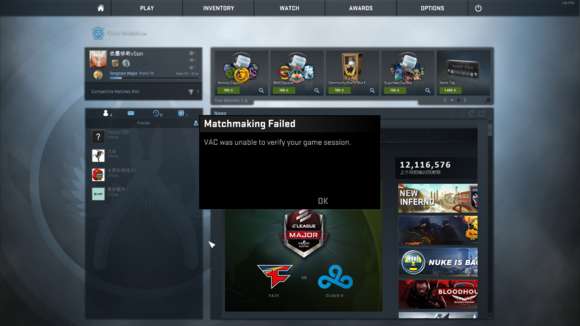
这个问题其实挺常见的。简单来说,就是游戏在运行过程中,VAC(Valve Anti-Cheat)系统检测到你的游戏会话有问题,无法验证。这可能是由于网络问题、软件冲突、加速器使用不当等原因造成的。
二、解决方法,我来教你

1. 重启大法好:首先,你可以尝试重启Steam客户端和电脑。有时候,简单的重启就能解决很多问题哦!
2. 关闭防火墙:有时候,防火墙会阻止VAC验证。你可以进入控制面板,找到Windows防火墙,将其关闭,然后重新启动Steam客户端。
3. 验证游戏完整性:进入Steam客户端,找到《CS:GO》游戏,点击右键,选择“属性”,然后点击“本地文件”,最后点击“验证游戏文件的完整性”。这个过程可能会花费一些时间,但能确保游戏文件没有损坏。
4. 管理员身份运行:右击Steam图标,选择“以管理员身份运行”。这样可以让Steam以更高的权限运行,解决一些权限问题。
5. 卸载重装:如果以上方法都不行,你可以尝试卸载《CS:GO》,然后重新安装。在安装过程中,确保勾选“添加到例外列表”,这样防火墙就不会阻止游戏了。
6. 检查加速器:如果你使用了加速器,请确保加速器设置正确,不要频繁切换节点和开关加速器。有时候,加速器设置不当也会导致VAC无法验证。
7. 联系客服:如果以上方法都无法解决问题,你可以联系《CS:GO》客服,寻求帮助。
三、预防措施,避免再次发生

1. 保持网络稳定:确保你的网络连接稳定,避免频繁断线。
2. 更新游戏:定期更新《CS:GO》游戏,确保游戏版本是最新的。
3. 关闭不必要的软件:在玩游戏时,关闭不必要的软件,避免资源冲突。
4. 合理使用加速器:如果你需要使用加速器,请选择可靠的加速器,并确保设置正确。
以上就是解决“csgovac无法验证您的游戏会话”的几个方法。希望对你有所帮助!不过,玩游戏最重要的还是开心嘛,别让这个小问题影响到你的游戏体验哦!
